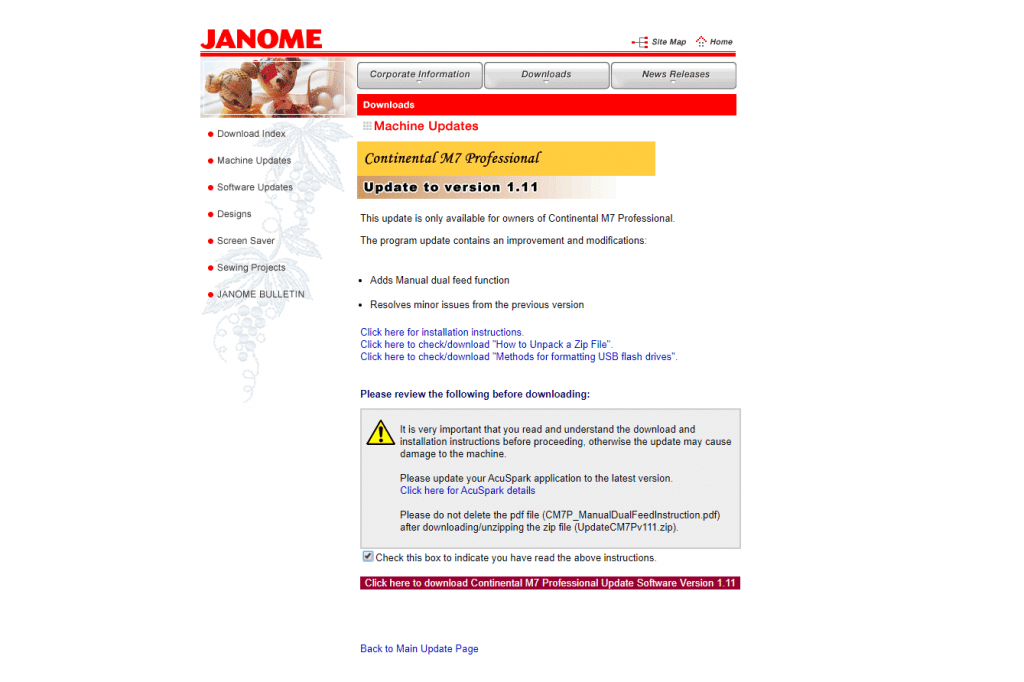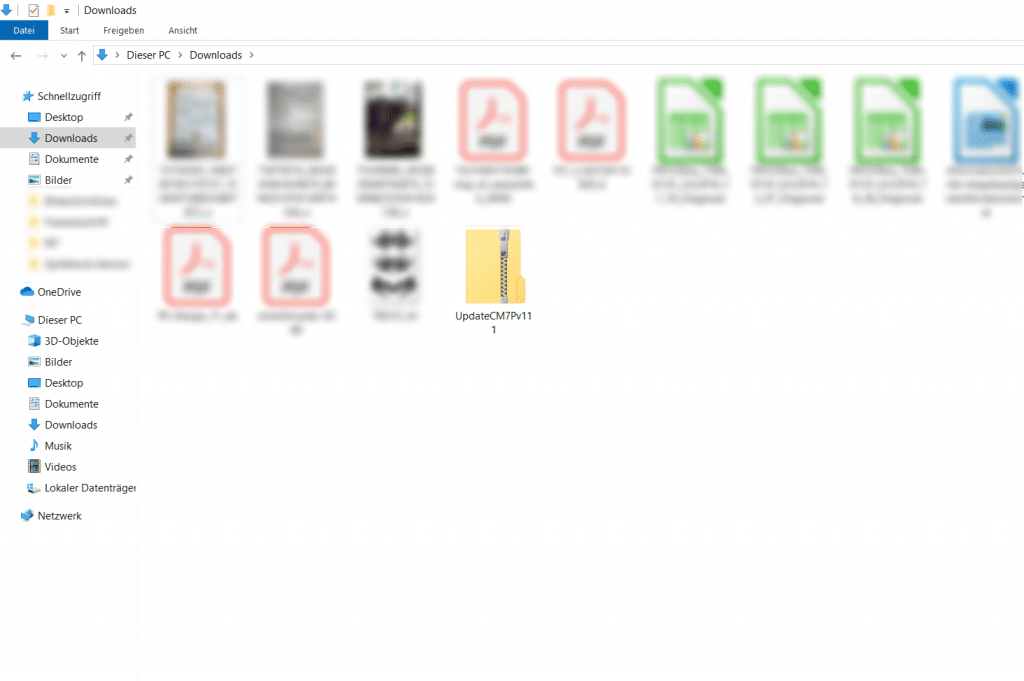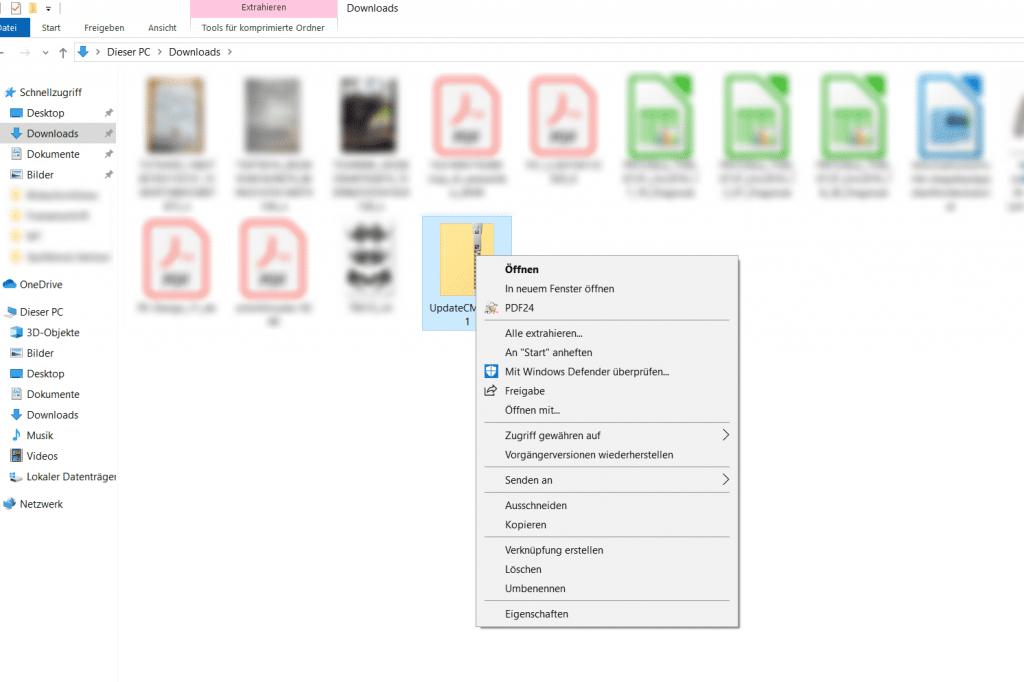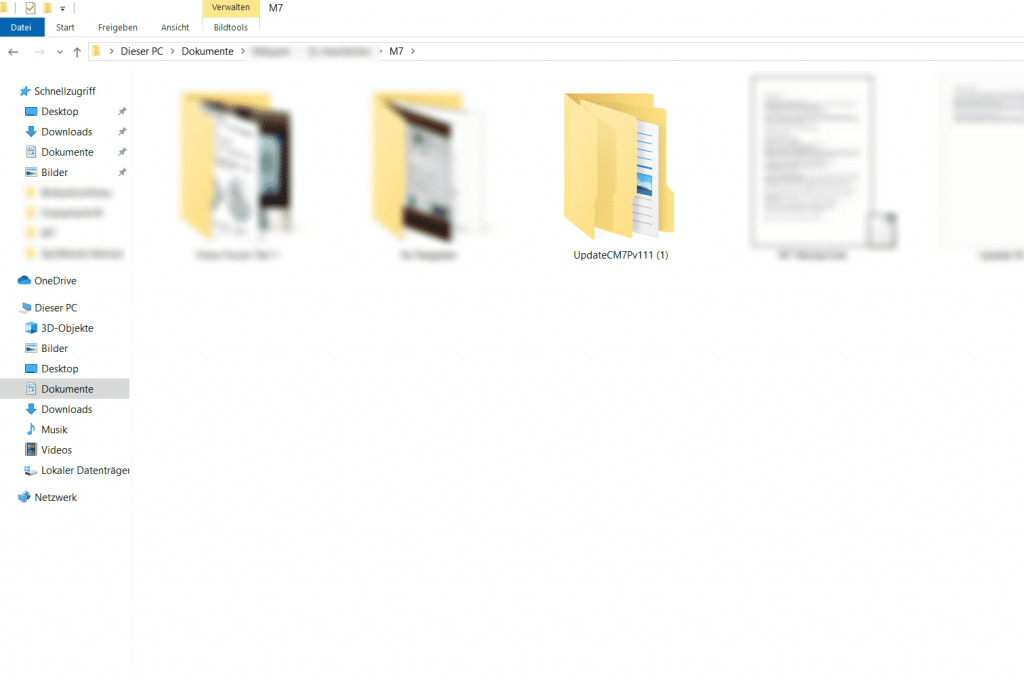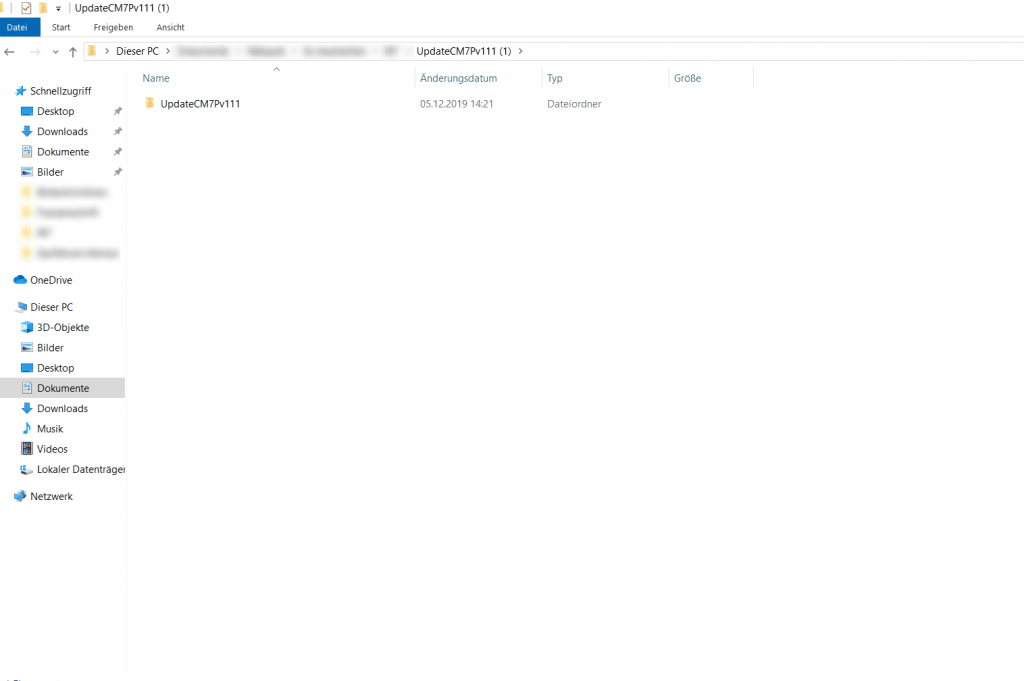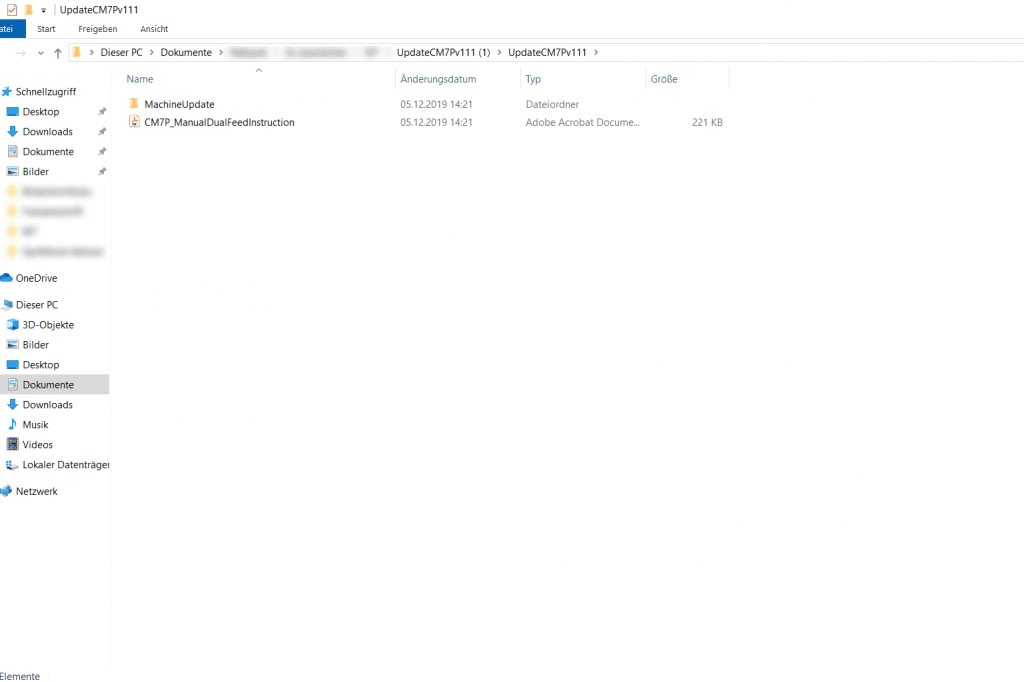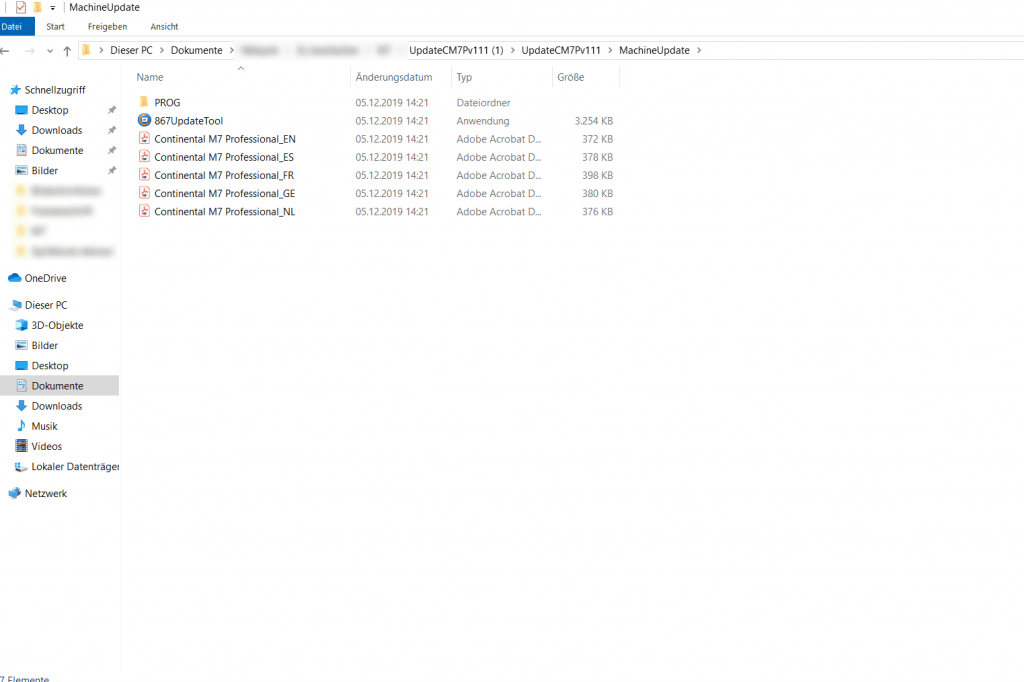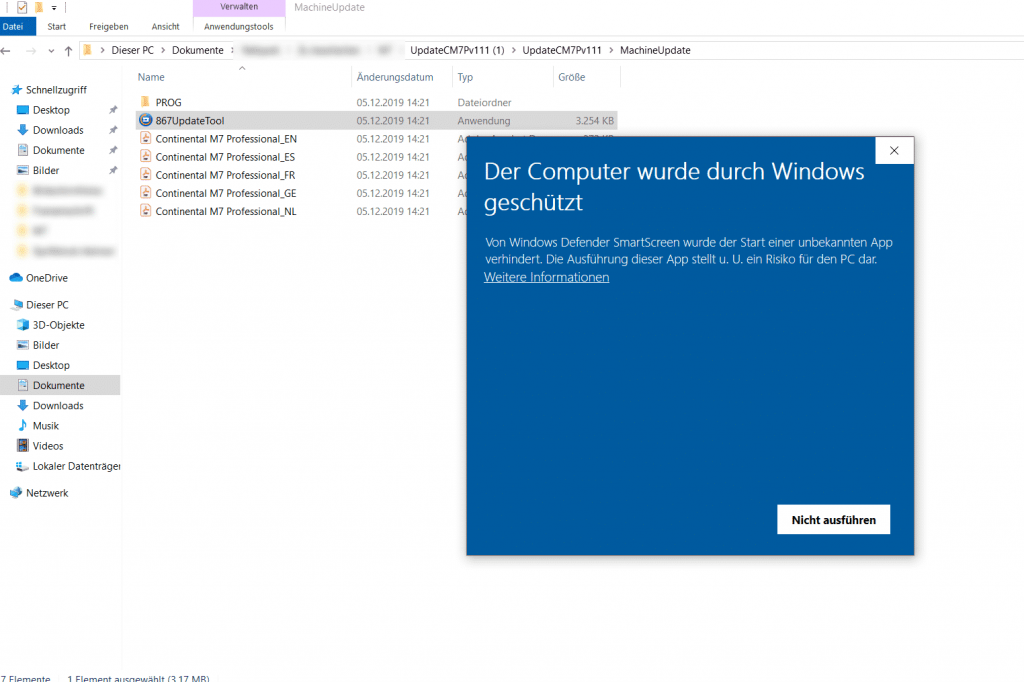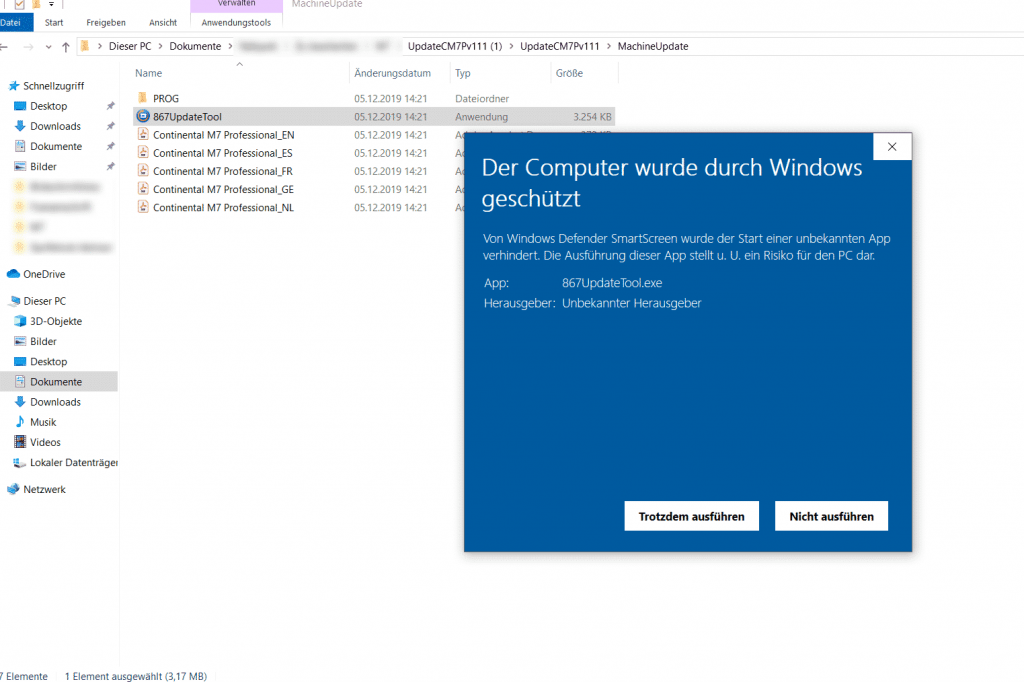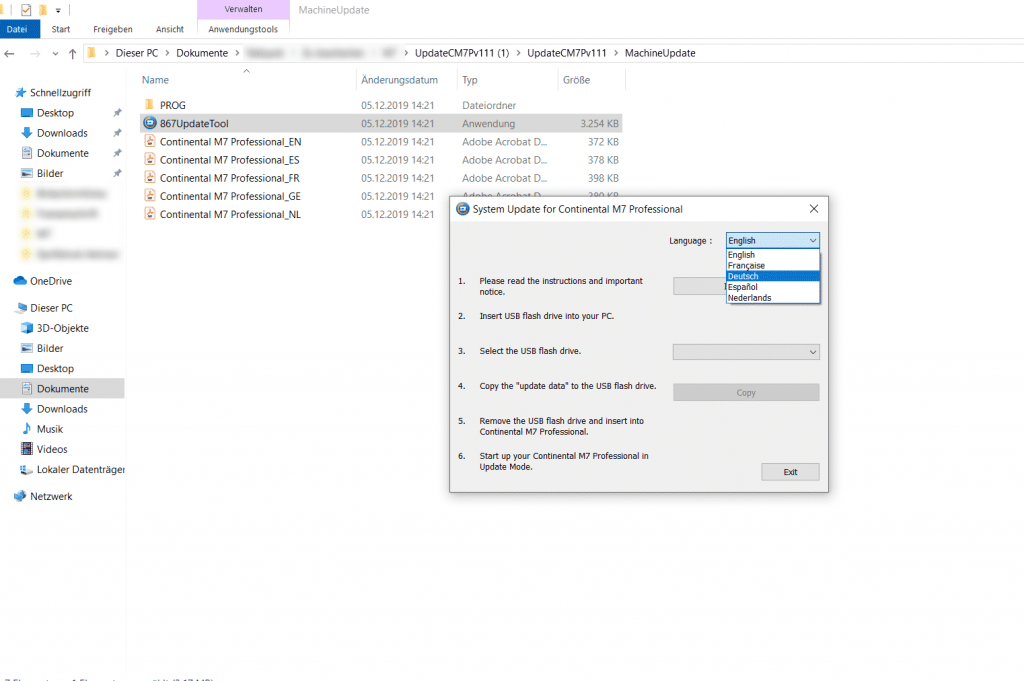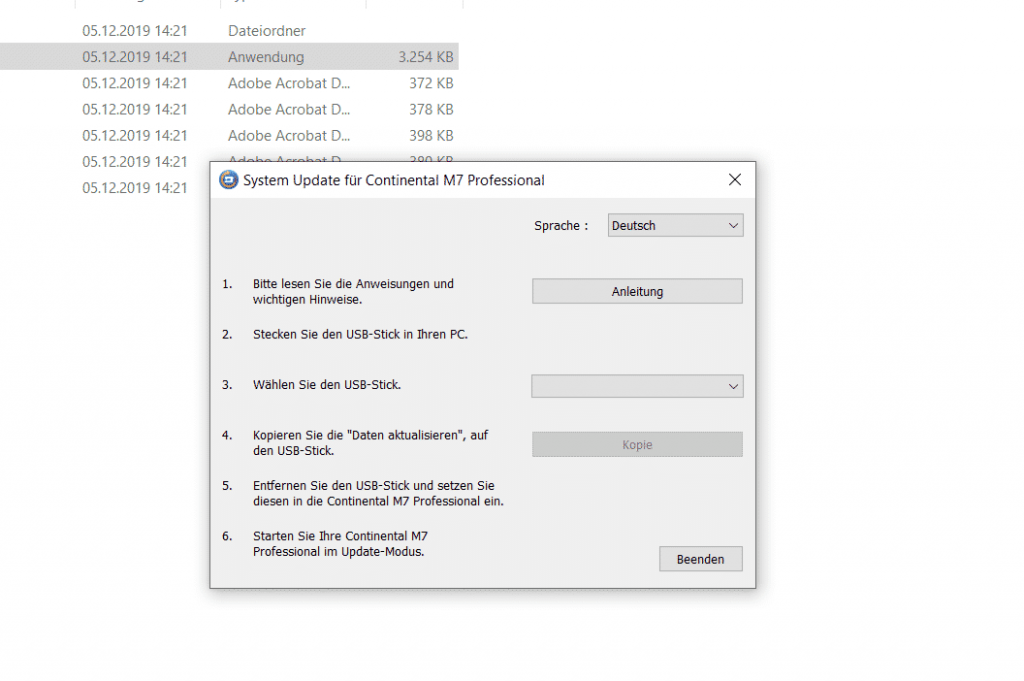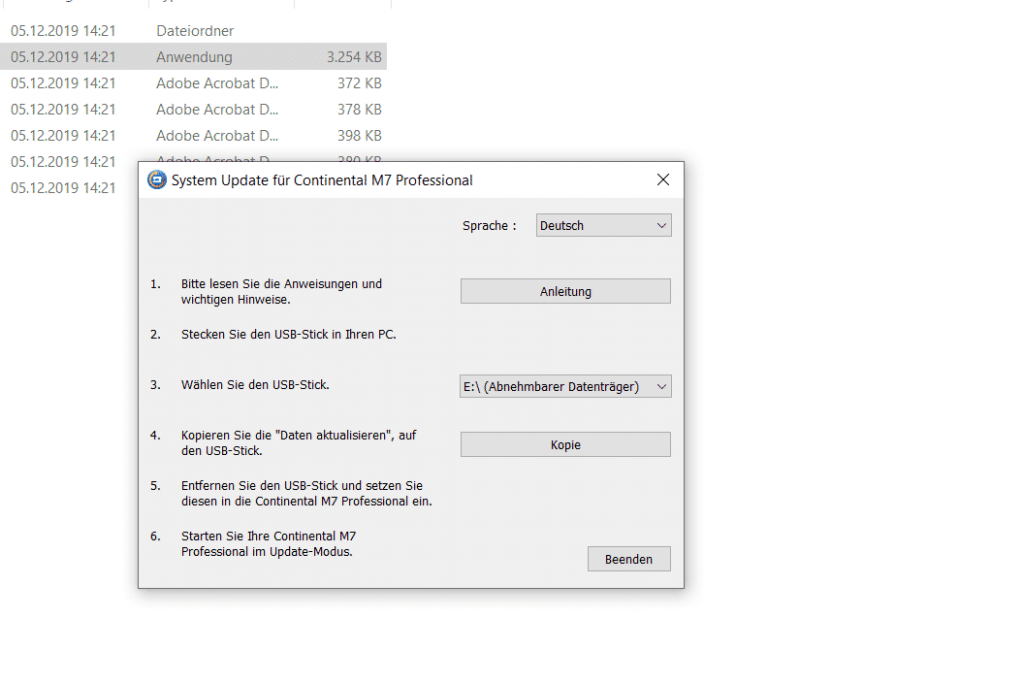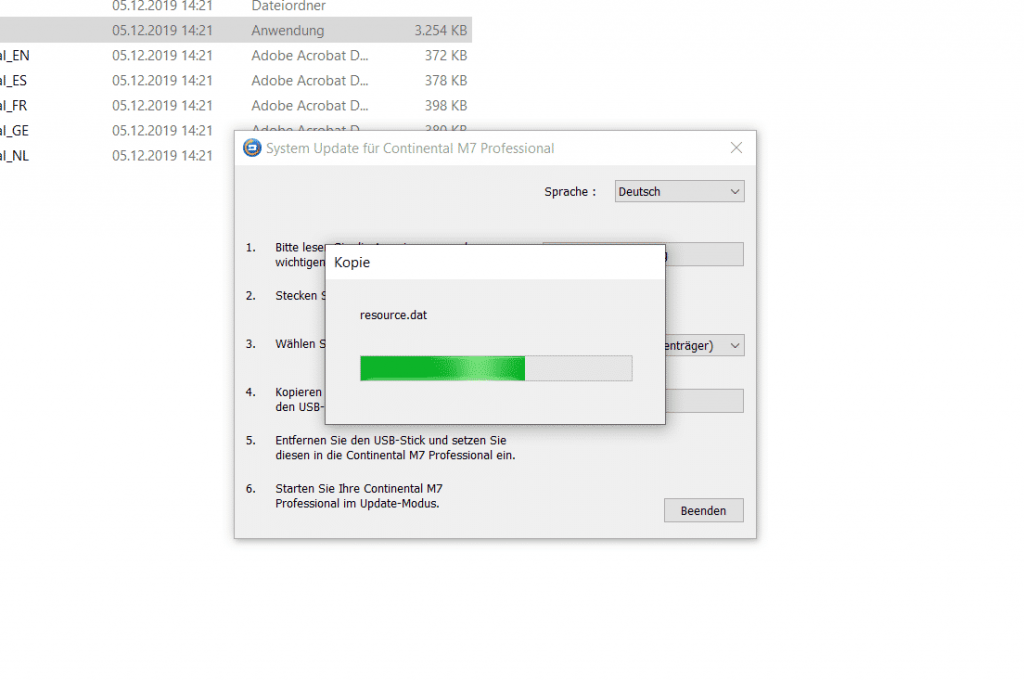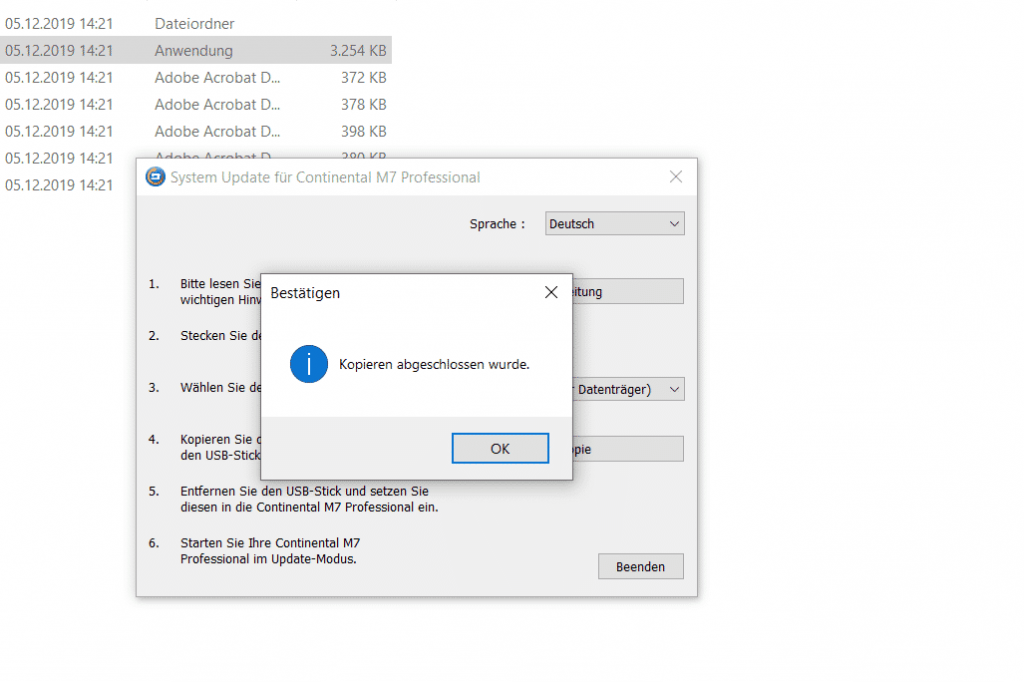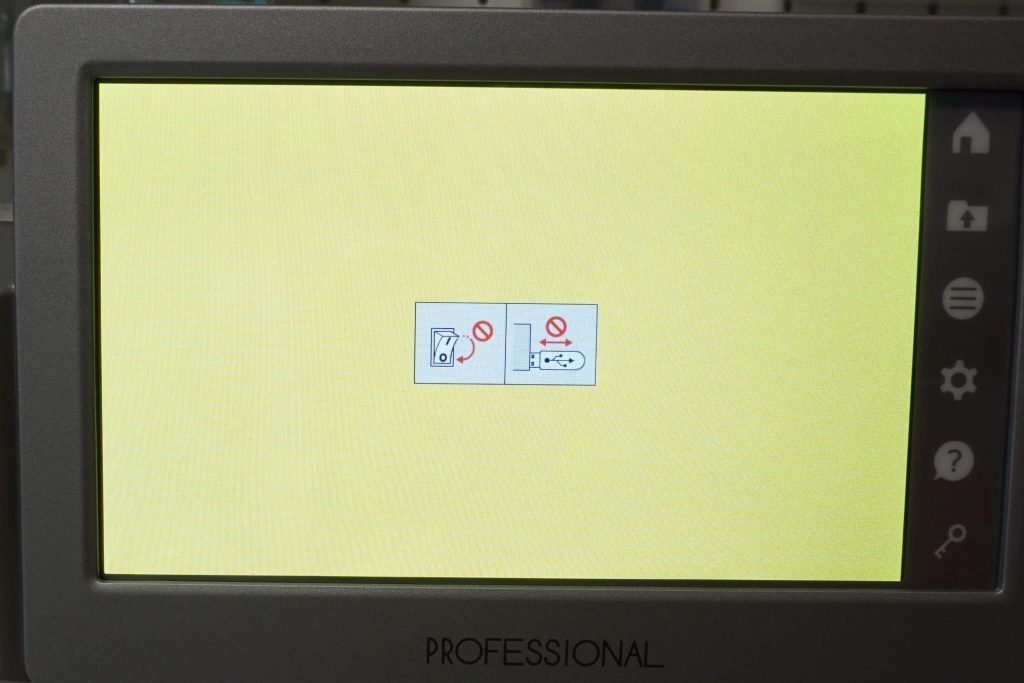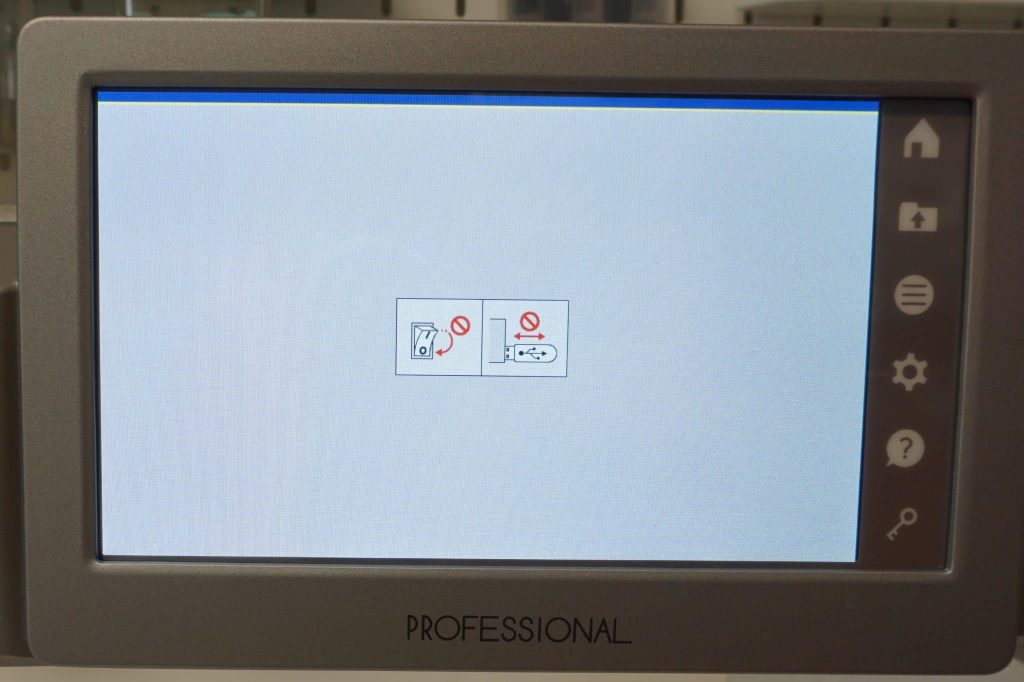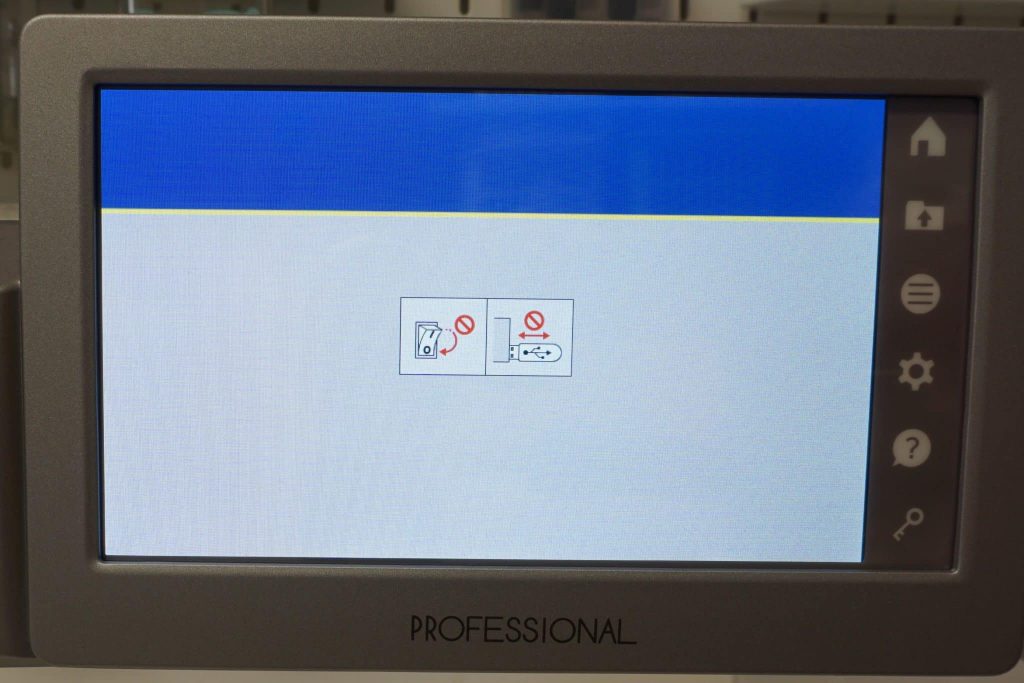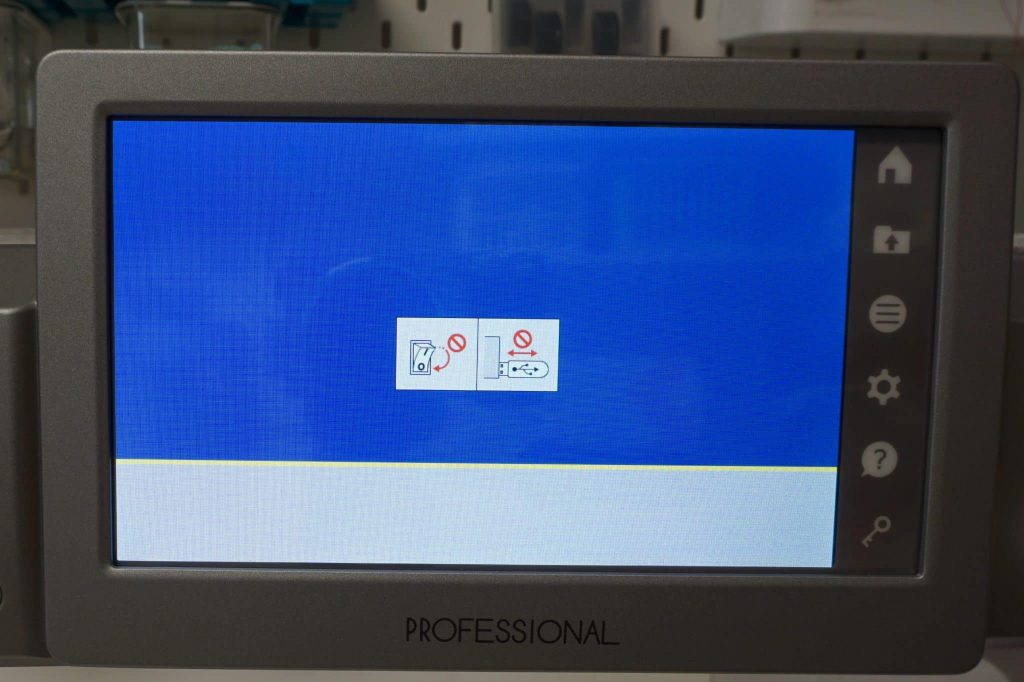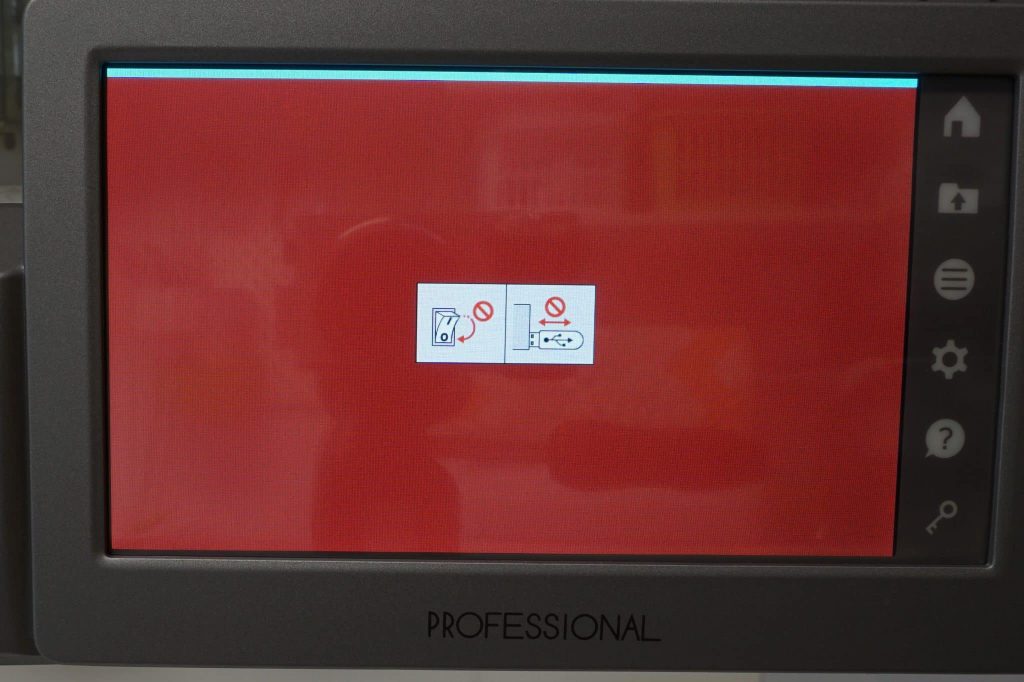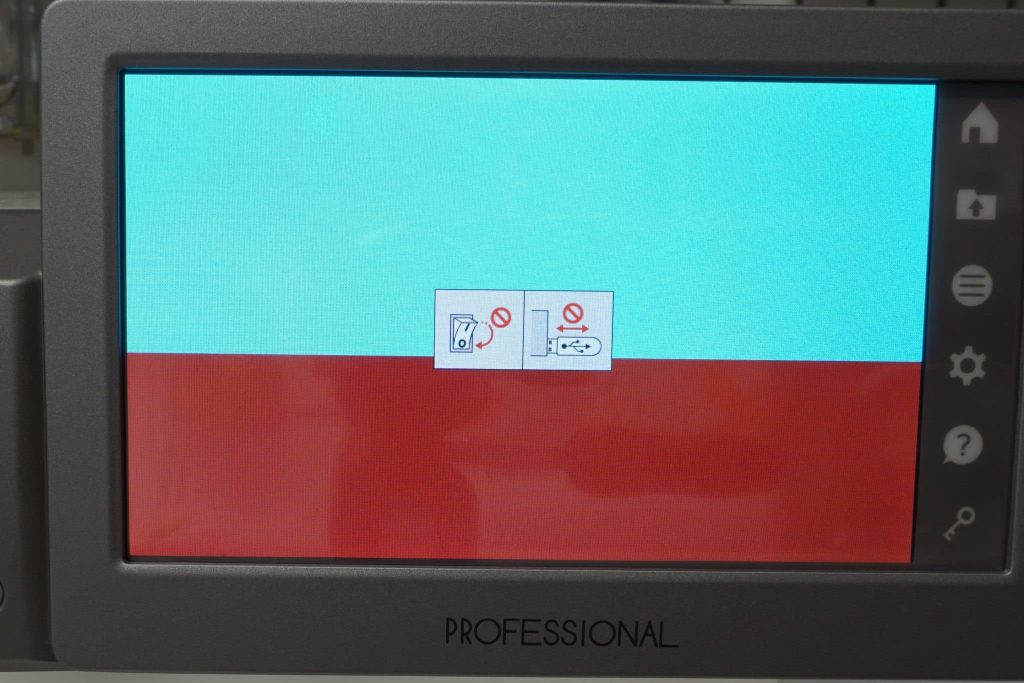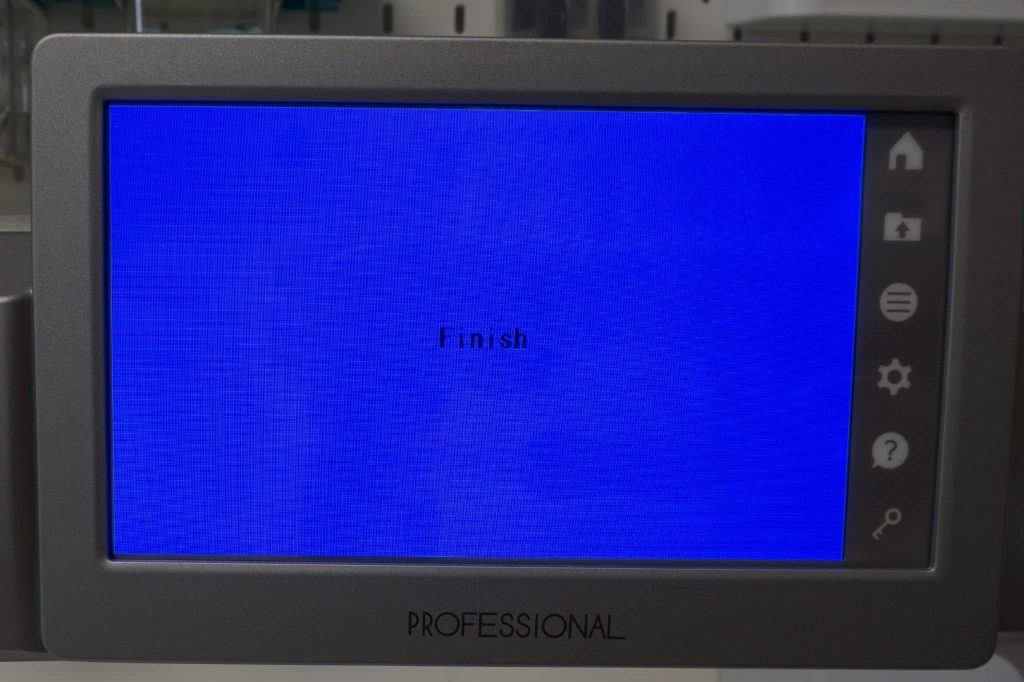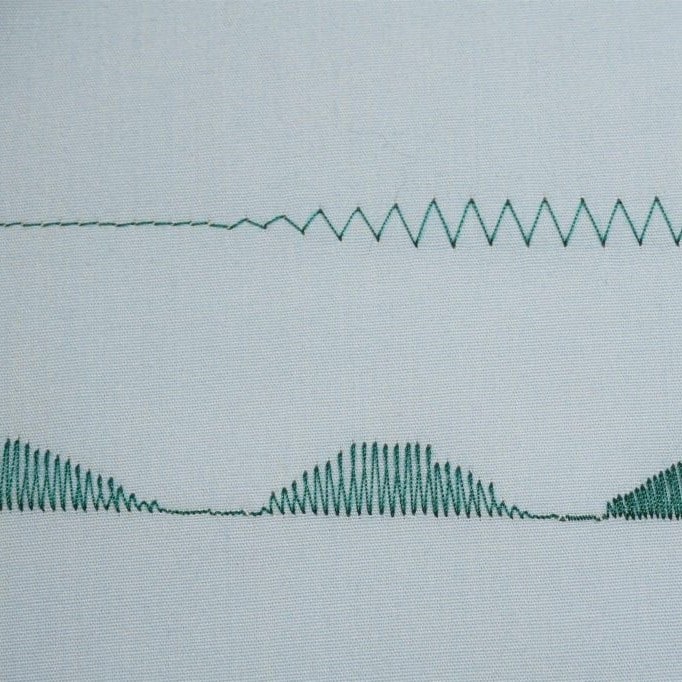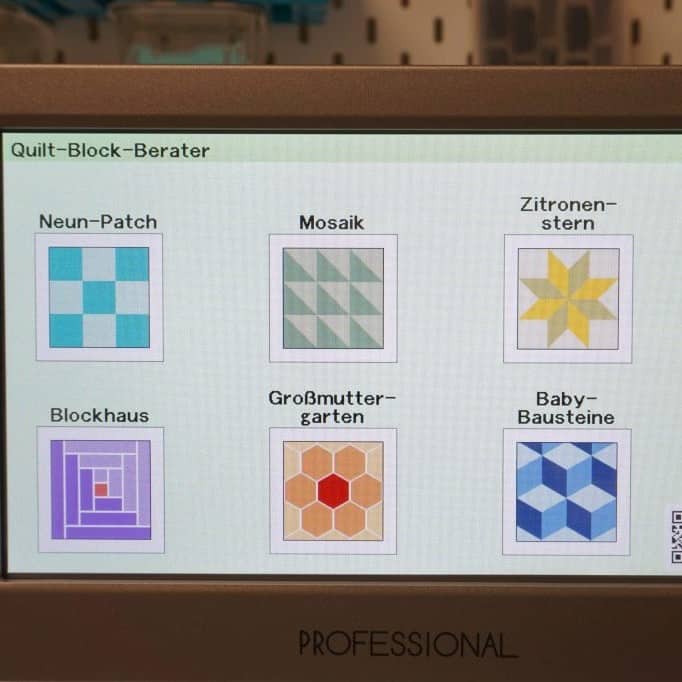Um alle Funktionen der JANOME Continental M7 Professional richtig nutzen zu können, muss Ihre Firmware immer auf dem neuesten Stand sein. Wir zeigen Ihnen hier, wie Sie das Update bei dieser Nähmaschine durchführen.
Aktueller Firmwarestand: Version 2.0. Das Update beinhaltet Fehlerkorrekturen, keine neuen Funktionen.
Sie finden alle Updates auf der globalen Seite von Janome:
Update für die JANOME M7 herunterladen und übertragen
Klicken Sie unter dem oben genannten Link auf das Update für die M7.
Klicken Sie dann in das kleine Feld für „Ich habe die oben genannten Instruktionen gelesen“ und anschließend auf die rote Zeile zum Herunterladen.
Das Update wird (in der Regel) nun in Ihren Ordner „Downloads“ heruntergeladen und ist gezippt.
Öffnen Sie Ihren Ordner „Downloads“ und führen Sie einen Rechtsklick auf den Ordner des Updates aus.
Wählen Sie „Ausschneiden“ und öffnen Sie dann Ihren gewünschten Zielordner.
Dort klicken Sie mit der rechten Maustaste auf den weißen Bereich und wählen anschließend „Einfügen“.
Wenn Sie das Update nicht für später aufheben möchten, können Sie diesen Schritt auslassen und direkt im Ordner “Downloads” entzippen:
Klicken Sie dafür mit der rechten Maustaste auf das Update und wählen Sie „Alle extrahieren“.
Unter „Anleitung“ finden Sie ein PDF mit allen wichtigen Informationen rund um dieses Update, auch die Fehlerbehebung bei eventuelle Problemen.
Wir sehen mal wieder, wie gut automatisierte Übersetzer funktionieren.
Nun befindet sich das Update auf Ihrem USB-Stick und es geht an die M7.
Update auf die JANOME M7 aufspielen
Schalten Sie die M7 aus. Stecken Sie dann den USB-Stick in den dafür vorgesehenen Anschluss. Drücken Sie die Vernäh- und die Nadel-Hoch-Taste und halten Sie sie gedrückt, während Sie die Maschine einschalten.
Halten Sie die Tasten gedrückt, bis der Bildschirm gelb wird.
Ist der Bildschirm gelb (in der Regel nach 3 Sekunden), können Sie loslassen. Dann beginnt der Installationsprozess. Der Bildschirm ist zuerst grau.
Während des ganzen Vorgangs macht die M7 darauf aufmerksam, den Stick nicht abzuziehen und sie nicht auszuschalten.
Und wechseln dann so nach und nach in der Art eines Ladebalkens zu blau.
Ist der Bildschirm endlich blau, beginnt der Prozess von Neuem und wechselt von rot zu türkis.
Ist er komplett türkis, wechselt er schlagartig zu blau und man kann (mit etwas Mühe) das Wort FINISH erkennen. Nun dürfen Sie die Nähmaschine ausschalten und wieder einschalten.
Hat alles geklappt, startet sie wie gewohnt und Sie können rechts unten in der Ecke die Versionsnummer ablesen.
Wir wünschen Ihnen viel Spaß beim Nähen mit der JANOME Continental M7 Professional!
Hier klicken, um den Inhalt von www.youtube-nocookie.com anzuzeigen